电脑的硬件的运用,就得安装一些驱动去带动,例如网卡的使用,就得使用网卡驱动去带动,而声音的出现,就得有声卡驱动去实现,那么如果要使用笔记本摄像头,就得安装笔记本摄
电脑的硬件的运用,就得安装一些驱动去带动,例如网卡的使用,就得使用网卡驱动去带动,而声音的出现,就得有声卡驱动去实现,那么如果要使用笔记本摄像头,就得安装笔记本摄像头驱动的操作,为此,小编给大家带来了安装笔记本摄像头驱动的操作方法。
很多的用户会使用QQ聊天与对方视频自动打开笔记本电脑自带的摄像头了,这大大的方便了我们使用,而一些用户遇到了打开笔记本摄像头并没有任何反应,这时我们该怎么去安装笔记本摄像头驱动呢?下面,小编就来跟大家分享笔记本摄像头驱动的安装的操作方法。
笔记本摄像头驱动
在“我的电脑”上点击鼠标右键

驱动安装图-1
点击“管理”
找到带感叹号的设备,即你刚插上的摄像头设备。在上面鼠标右键。
点击“更新驱动程序”
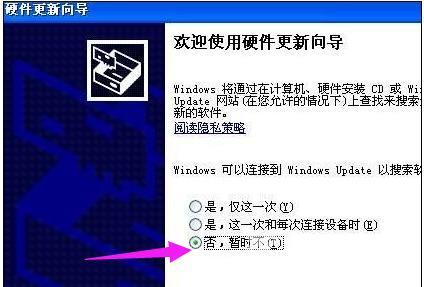
笔记本图-2
选择“否,暂时不” 再点“下一步”。
选择“从列表或指定位置安装”然后点“下一步”。
将“在搜索中包括这个位置(o):”前面的“勾”打上,然后通过“浏览”找到你摄像头在电脑里的本地位置,如:在D:\摄像头驱动。然后点“下一步”,一直完成安装。
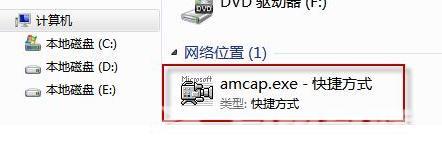
摄像头驱动图-3
以上就是安装笔记本摄像头驱动的操作方法了。
